次のエラー メッセージを取り除こうとしていますか。
「DirectX 関数 ‘Dx12Renderer:waitOnSwap チェーン Gpu タイムアウトが検出されました’ が DXGILERROR DEVICE_HUNG で失敗しました (GPU はこれ以上のコマンドに応答しません)。」
このチュートリアルでは、同じことについて説明しますので心配しないでください。多くのユーザーがFIFA 23のプレイ中に同じエラーメッセージが表示されることを共有しているため、このビデオゲームはEA Sportsの最高の開発の1つであるため、紹介する必要はありません.しかし、時々うまくいかず、ユーザーは迷惑なエラーに遭遇します。そして、潜在的な犯人について話すと、これまでのところ、システムがゲームと互換性がない場合、古いDirectX、古いFIFA 23、最後にコースから外れて破損した場合など、エラーを引き起こす要因が非常に多いと結論付けましたゲームファイル。考えられるすべての原因を認識したら、エラーに対処するための提案に従ってください
FIFA DirectX Function Dx12 Renderer エラーのこれらの修正を試してください
方法 1: FIFA を更新する
開発者は、ユーザー エクスペリエンスを向上させるためのパッチをリリースします。そのため、中断のないサービスのためにゲームを定期的に更新することが不可欠です。古いバージョンをまだ実行している場合は、ゲームを最新バージョンに更新してください。
方法は次のとおりです。
ステップ 1: まず、Steam > ライブラリを開き、EA SPORTS™ FIFA 23 を右クリック > プロパティを選択 > 更新 > このゲームを常に最新の状態に保つ
ステップ 2: このオプションが有効になっている場合、Steam クライアントは新しいアップデートを自動的にインストールします。
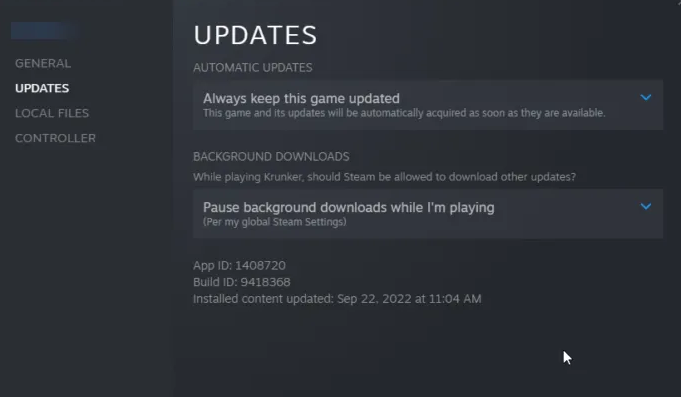
方法 2: DirectX を最新バージョンに更新する
また、DirectX を最新バージョンに更新することをお勧めします。アップデートされたバージョンを使用していない場合、上記のゲームをスムーズにプレイできません。
以下のガイドラインに従って、DirectX を最新バージョンに更新します。
ステップ 1: DirectX エンド ユーザー ランタイム Web インストーラーをダウンロードしてインストールする > インストーラーを起動し、使用許諾契約に同意し、[次へ] をタップしてインストールを開始します。
ステップ 2: 既にインストールされている DirectX のバージョンに基づいて、しばらく時間がかかります。デバイスが DirectX コンポーネントを欠落していない場合、セットアップは変更を加えずに終了します。
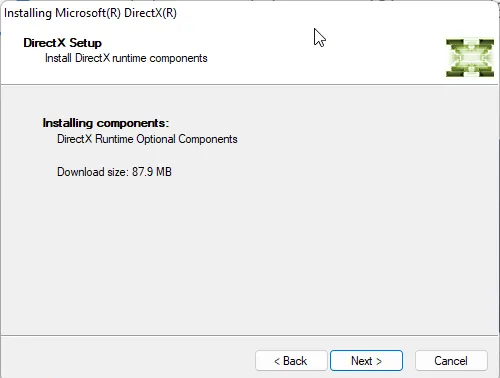
最後にデバイスを再起動し、完了したら問題が解決したかどうかを確認します.
方法 3: システムの互換性を確認する
システムがゲームをプレイするための最小要件を満たしていない場合、ゲームのプレイ中に問題が発生することは明らかです。そのため、システムがゲームと互換性があることを確認してください。
最小システム要件
グラフィック: NVIDIA GeForce GTX 1050 Ti または AMD Radeon RX 570
DirectX: バージョン 12
ネットワーク: ブロードバンド インターネット接続
ストレージ: 100 GB の空き容量
OS: Windows 11/10 64ビット
プロセッサー: Intel Core i5 6600k または AMD Ryzen 5 1600
メモリ: 8 GB RAM
方法 4: ゲーム ファイルの整合性を確認する
それでも FIFA DirectX Function Dx12 Renderer エラーに悩まされている場合は、システム ファイルが破損または欠落している可能性が非常に高くなります。そのような場合、Steam の組み込み機能を使用して、ゲーム ファイルの整合性をチェックできます。
方法は次のとおりです。
ステップ 1: まず、Steam を開き、[ライブラリ] をクリックします。リストから EA SPORTS™ FIFA 23 を右クリックします。
ステップ 2: [プロパティ] > [ローカル ファイル] を選択し、最後に [ゲーム ファイルの整合性を確認] をクリックします。
方法 5: クリーン ブート状態でのトラブルシューティング
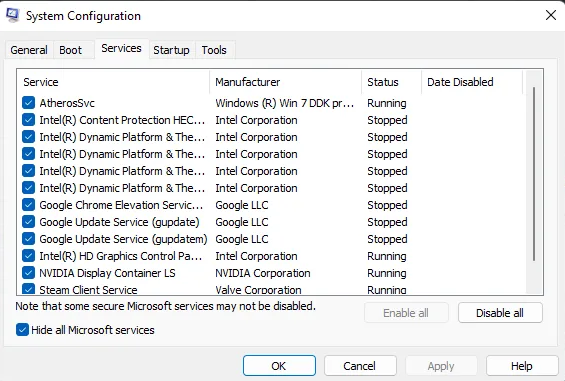
上記の方法のいずれもうまくいかない場合は、システムのクリーン ブートを実行することをお勧めします。同じことを行うには、以下の提案に従ってください。
ステップ 1: [ファイル名を指定して実行] ダイアログ ボックスを開くには、Windows + R キーを同時に押してから、msconfig と入力して Enter キーを押します。
ステップ 2: [全般] タブに移動し、その下の [スタートアップのオプションを選択] オプションと [システム サービスの読み込み] オプションを確認します。
ステップ 3: 次に、[サービス] タブに移動し、[すべての Microsoft サービスを非表示にする] オプションを確認します
ステップ 4: 右下隅にある [すべて無効にする] をタップし、[適用] を押してから [OK] を押して変更を保存します。
ステップ 5: クリーン ブート状態でエラーが表示されない場合。プロセスを次々と手動で有効にして、犯人を確認する必要がある場合があります。そして、それが検出されたら、親切にそのソフトウェアを無効にするかアンインストールしてください。
以上です!ブログが気に入って、FIFA DirectX Function Dx12 Renderer エラーを簡単に取得できたと思います。